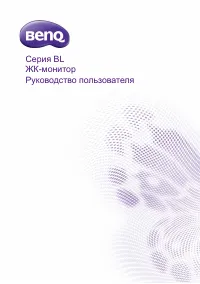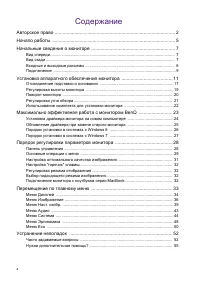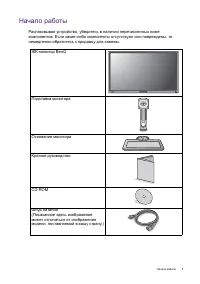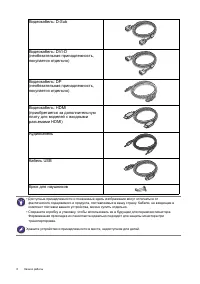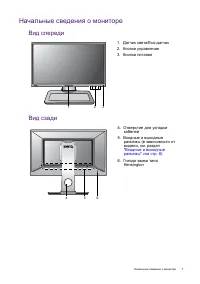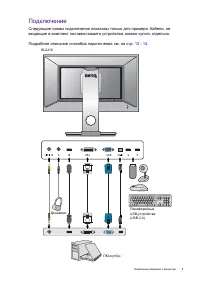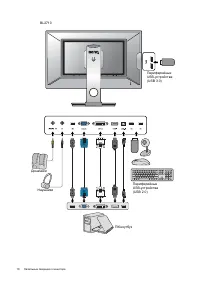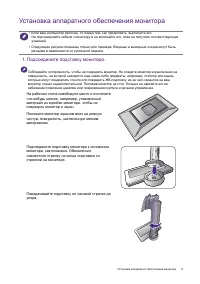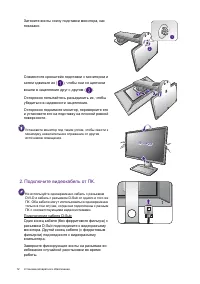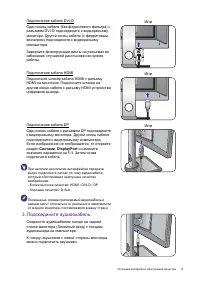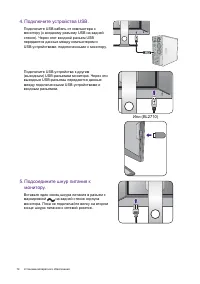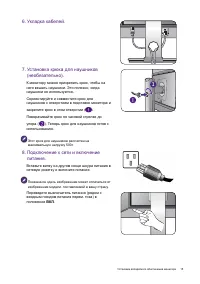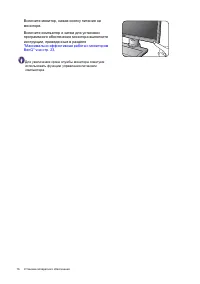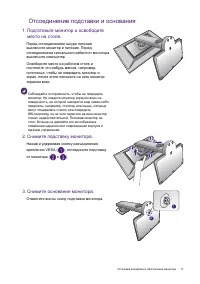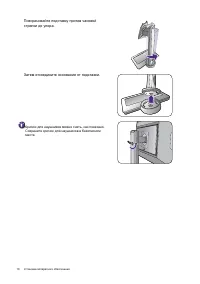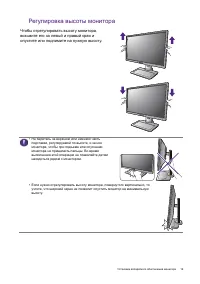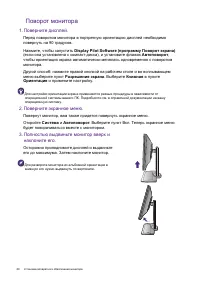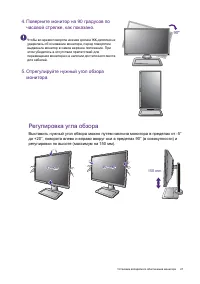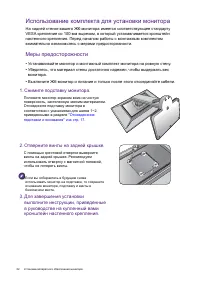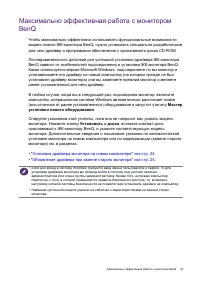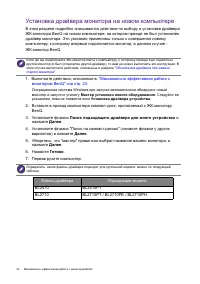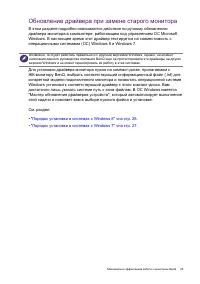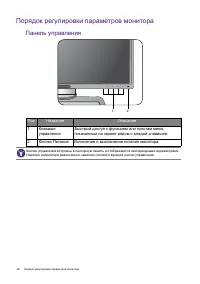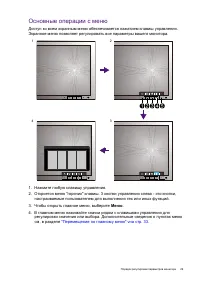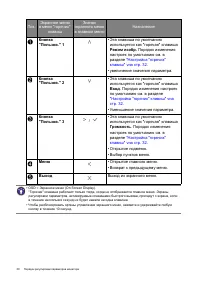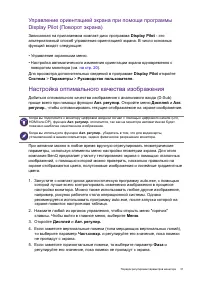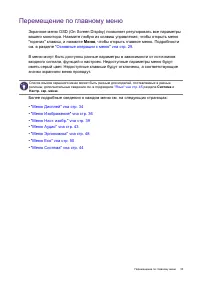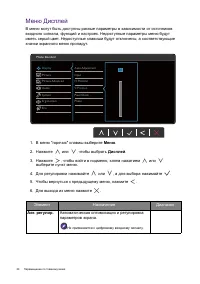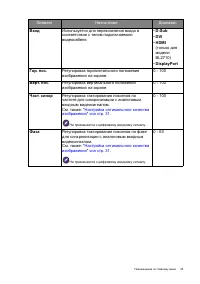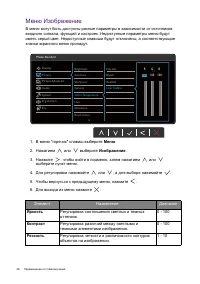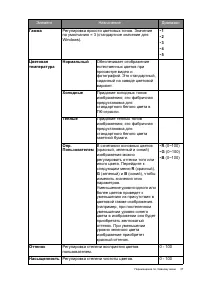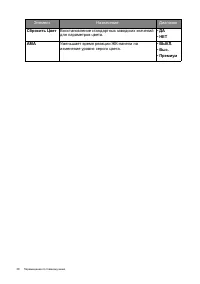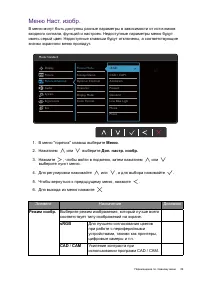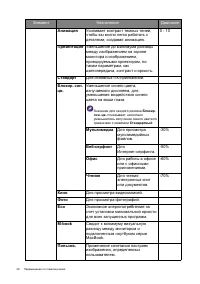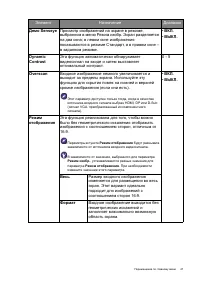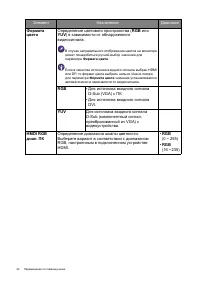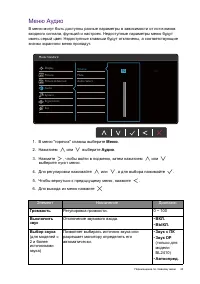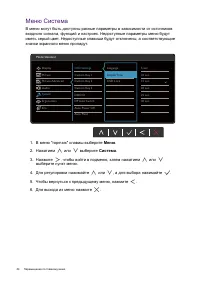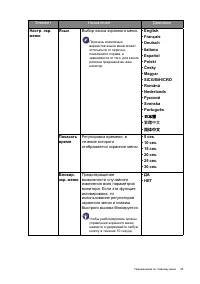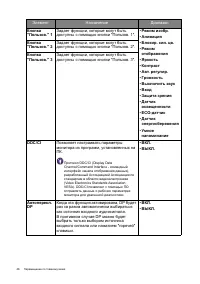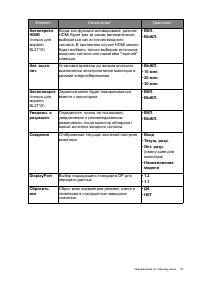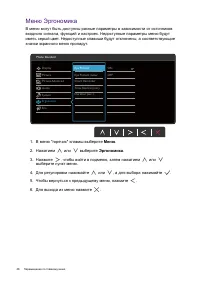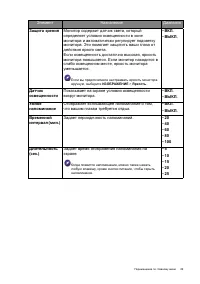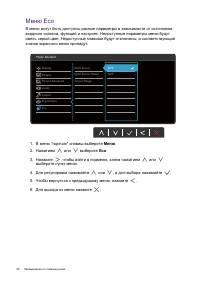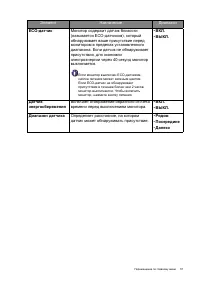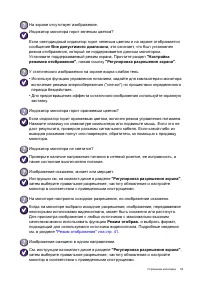Мониторы BenQ BL2710PT - инструкция пользователя по применению, эксплуатации и установке на русском языке. Мы надеемся, она поможет вам решить возникшие у вас вопросы при эксплуатации техники.
Если остались вопросы, задайте их в комментариях после инструкции.
"Загружаем инструкцию", означает, что нужно подождать пока файл загрузится и можно будет его читать онлайн. Некоторые инструкции очень большие и время их появления зависит от вашей скорости интернета.
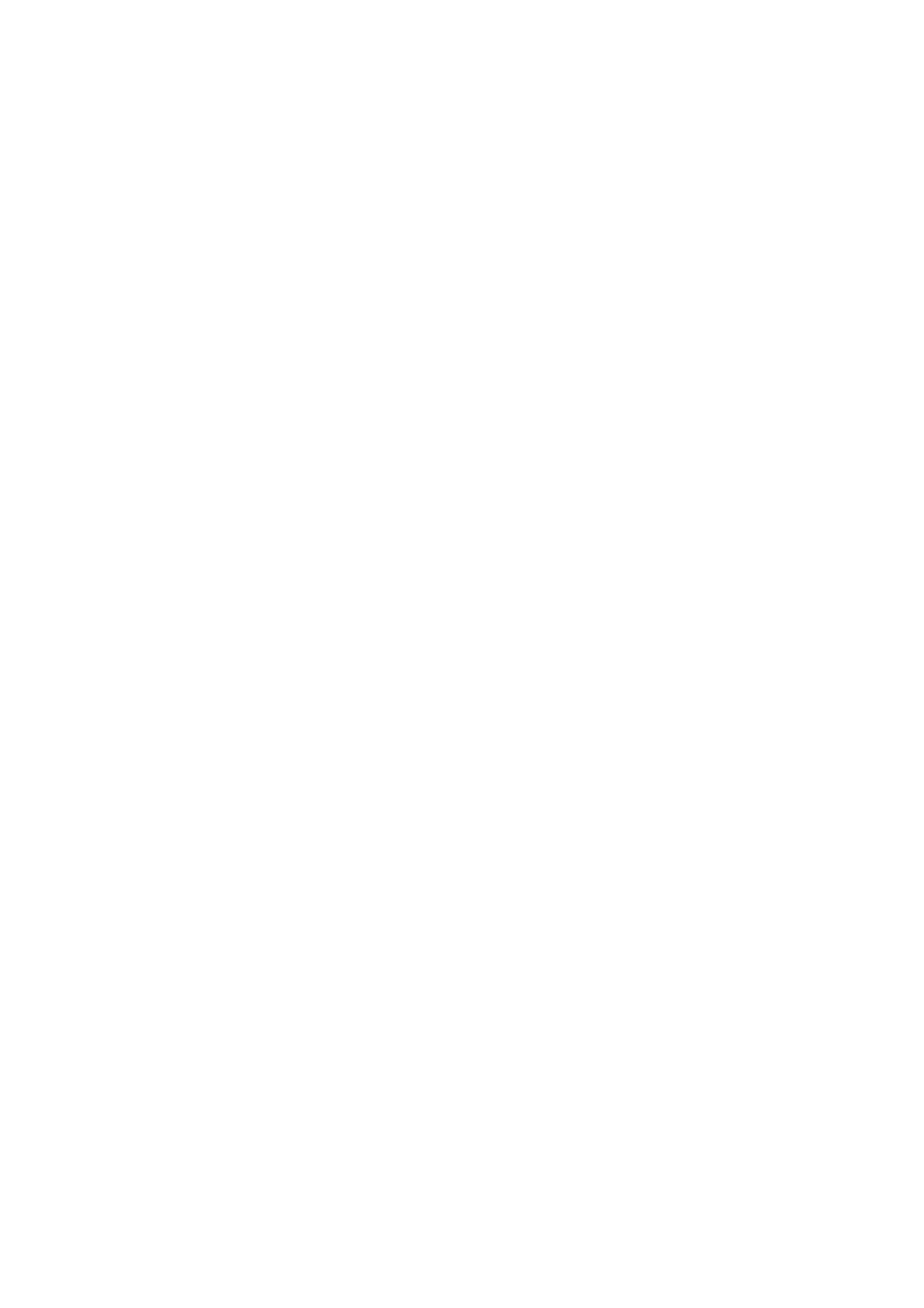
32
Порядок
регулировки
параметров
монитора
Настройка
"
горячих
"
клавиш
3
кнопки
управления
слева
(
их
еще
называют
пользовательскими
клавишами
)
служат
для
быстрого
вызова
заранее
заданных
функций
.
Для
этих
клавиш
можно
изменить
установленные
по
умолчанию
настройки
и
назначить
им
другие
функции
.
1.
Нажмите
любую
из
клавиш
управления
,
чтобы
открыть
меню
"
горячих
"
клавиш
,
и
нажмите
Меню
,
чтобы
открыть
главное
меню
.
2.
Выберите
пункт
Система
.
3.
Выберите
пользовательскую
клавишу
,
функцию
которой
хотите
изменить
.
4.
В
подменю
выберите
функцию
,
которая
должна
вызываться
нажатием
этой
клавиши
.
Откроется
сообщение
о
завершении
настройки
.
Регулировка
режима
отображения
Для
вывода
изображений
,
формат
которых
отличается
от
16:9,
а
размер
отличается
от
размера
панели
купленной
вами
модели
,
можно
отрегулировать
режим
отображения
монитора
.
1.
Нажмите
любую
из
клавиш
управления
,
чтобы
открыть
меню
"
горячих
"
клавиш
,
и
нажмите
Меню
,
чтобы
открыть
главное
меню
.
2.
Откройте
меню
Наст
.
изобр
.
и
Режим
отображ
.
3.
Выберите
подходящий
режим
отображения
.
Настройка
вступит
в
силу
немедленно
.
Выбор
подходящего
режима
изображения
Данный
монитор
обеспечивает
различные
режимы
изображения
,
которые
подходят
для
разных
типов
изображений
.
Сведения
обо
всех
доступных
режимах
изображения
см
.
в
разделе
.
Для
выбора
нужного
режима
изображения
выберите
Наст
.
изобр
.
и
затем
Режим
изобр
.
Подключение
монитора
к
ноутбукам
серии
MacBook
Когда
монитор
подключен
к
вашему
ноутбуку
серии
MacBook,
переключитесь
в
режим
M-book
,
обеспечивающий
согласование
цветов
с
MacBook
и
воспроизведение
данных
на
экране
вашего
монитора
.
1.
Подключите
монитор
к
ноутбуку
серии
MacBook.
2.
Откройте
меню
Наст
.
изобр
.
и
Режим
изобр
.
3.
Выберите
M-book
.
Настройка
вступит
в
силу
немедленно
.
Содержание
- 3 for more details on BenQ's environmental commitments and
- 4 Содержание
- 5 Начало; BenQ
- 6 USB
- 7 Начальные; Вид; Входные
- 8 Технические; VESA
- 9 Подключение
- 11 Установка; Подсоедините
- 12 Подключите
- 13 Или
- 17 Отсоединение
- 19 Регулировка
- 20 Поворот; Display Pilot Software (
- 22 Использование; Меры
- 23 Максимально
- 24 Файлы
- 25 Microsoft
- 26 Порядок; PnP
- 28 Панель; Поз
- 29 Основные; Меню
- 31 на; Display Pilot; Настройка
- 32 Режим; MacBook
- 33 Перемещение
- 34 Элемент
- 35 DVI
- 36 Яркость
- 38 AMA
- 39 sRGB
- 40 Eco
- 41 Senseye
- 42 диап
- 43 DP
- 45 繁體中文
- 47 DisplayPort
- 52 Устранение; Часто
- 55 Нужна; Диапазон